Знак радиации
Как нарисовать знак радиации
Хотел бы представить урок, о том, как нарисовать знак радиации. На самом то деле, это не так то уж и сложно.
Думаю, все бы хотели попробовать. Ну так что же, начнем? Переходим к делу...
Вот результат, который мы должны получить:
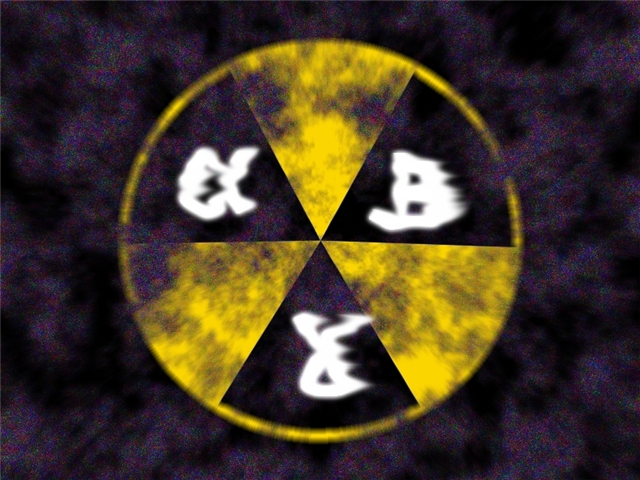
1.) Сначала, создадим в paint.net новый пустой рисунок с размером 800х600;
2.) Заливаем его черным цветом;
3.) Создаем новый слой;
4.) И на новом слое рисуем 3 радиационных лепестка с помощью эффекта LightRays, с такими параметрами:
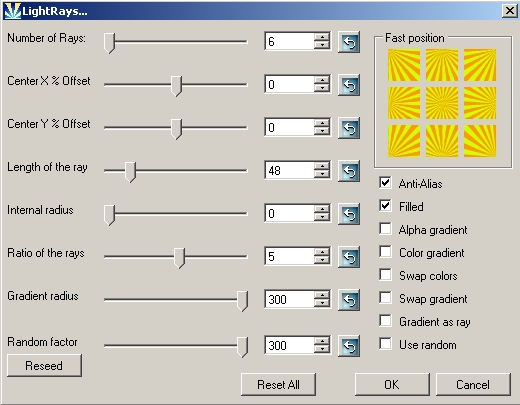
5.) Создаем новый слой.
6.) На нижнем слое, где нарисовано 3 лепестка, переворачиваем с помощью "Поворот и масштаб", находиться в Меню-Слои-Поворот и масштаб:
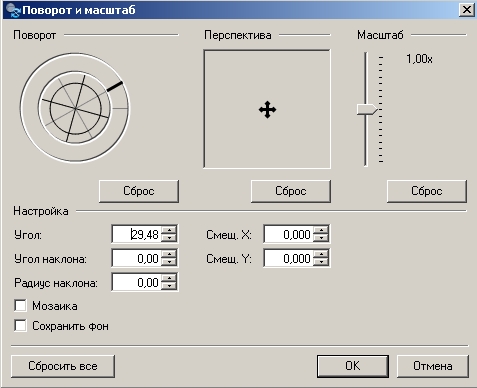
7.) Дальше, на новом слое (на 3-ем слое), рисуем овал... Этот овал, нужно что бы совпадал с лепестками:
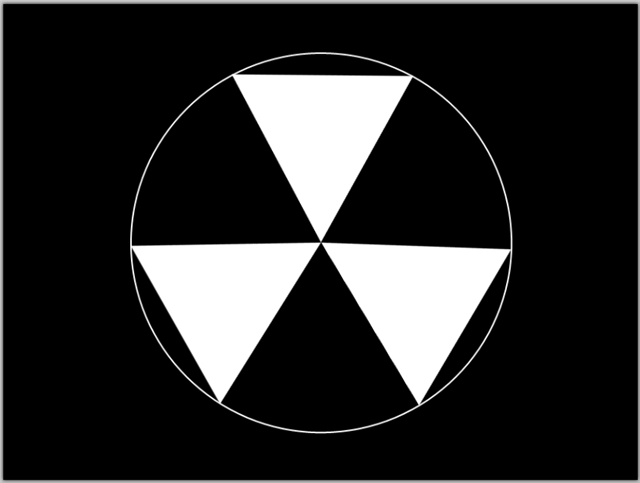
8.) Объединяем слой, с лепестками и слой с овалом.
9.) Заливаем пустые края:
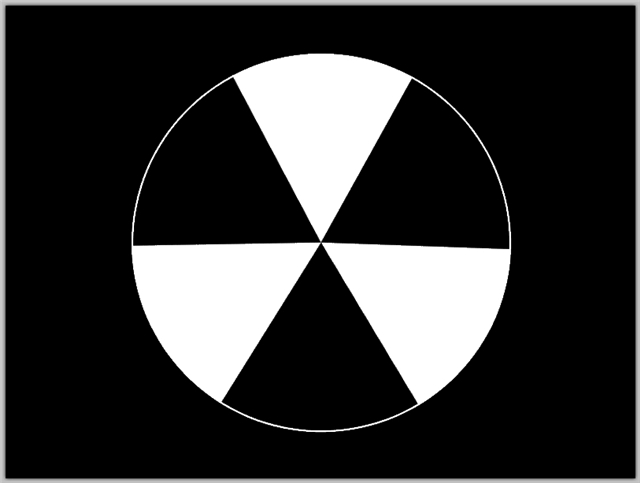
10.) Создаем новый слой, рисуем на нем еще один овал, но уже размером где-то 12 и так же выравниваем его по краям:
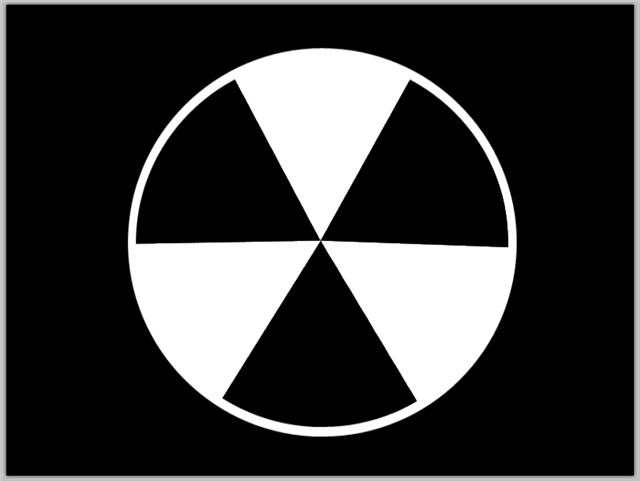
11.) Объединяем два слоя (верхний и средний).
12.) Заливаем желтым цветом, белые места.
13.) Создаем новый слой и там рисуем символы с помощью "Линия или кривая":
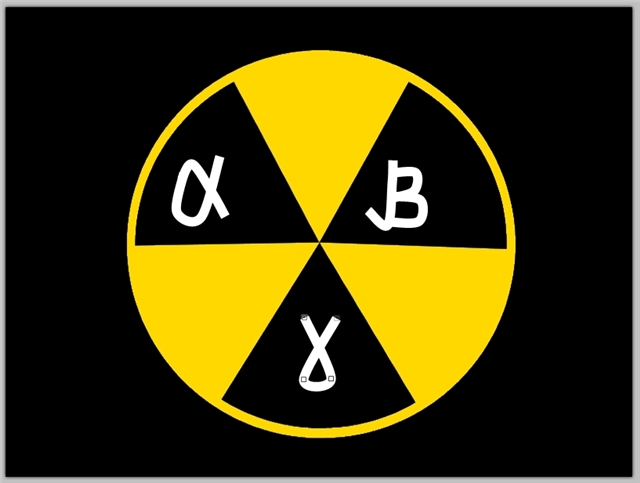
14.) А потом размываем эти символы, с помощью эффекта Смазанность - "Меню - Tools - Smudge":

15.) Добавляем на слой с символами эффект "Меню- Для фотографий - Свечение", со стандарными параметрами, кроме "Радиуса" = 6.
16.) Переходим на слой с самой радиацией и применяем эффект "Меню - Object - Сглаживание", со стандартными параметрами.
17.) Дальше на слое с радиацией используем эффект "Меню - Облака":
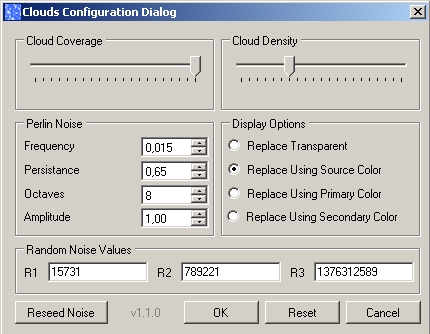
18.) Применяем эффект на слой с радиацией: "Menu - Эффекты - Размытие - Приближение", степень приближения = 10.
19.) После, применяем эффект "Меню - Эффекты - Шум - Добавление шума", со значением: Интенсивность= 36; Насыщенность= 400; Плотность покрытия= стандартная. Далее на этот же слой добавляем эффект: "Меню - Эффекты - Для фотографий - Свечение" со стандартными параметрами:
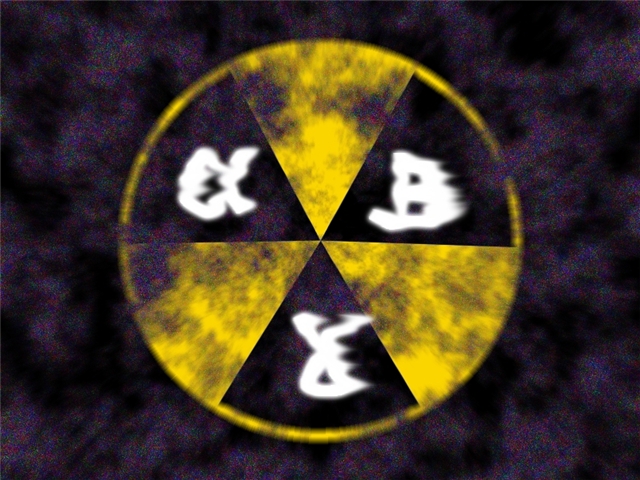
20.) Объединяем все слои и получаем изображение.
Ну, на самом то деле и все.
P.S. Конечное изображение получилось не очень, забыл начать писать урок сначала, а не после его выполнения. Вы уж простите.
